类型:商务办公
版本:V6.2.9.1
更新:2024-01-13
大小:27.63M
语言:简体中文
厂商:杭州随笔记网络技术有限公司
- 最热游戏
- 最新游戏
-
萌侠挂机(无限盲盒)巴兔iPhone/iPad版1
-
新塔防三国-全民塔防(福利版)巴兔安卓折扣版2
-
皓月屠龙(超速切割无限刀)巴兔iPhone/iPad版3
-
异次元主公(SR战姬全免)巴兔iPhone/iPad版4
-
火柴人归来(送兔年天空套)巴兔安卓版5
-
大战国(魂环打金大乱斗)巴兔安卓版6
-
世界异化之后(感性大嫂在线刷充)巴兔安卓版7
-
云上城之歌(勇者之城)巴兔安卓折扣版8
- 店铺管理APP
滴答清单2022是专为安卓手机用户打造的一款非常给力的待办事项记录软件,该软件为广大用户提供了一个轻便的待办事项记录以及日程管理的移动平台,汇聚千万级别用户使用,有了它,大家就能够非常轻松自如的制定工作计划、设置日程提醒、记录备忘事项,大大提升办公和学习效率,并且该版本为最新破解版,已解锁了所有高级版功能。

【软件特色】
全能提醒:强大的提醒功能,不再忘记到期时间,告别拖延症。
日历视图:直观查看日程安排,拖拽任务修改日期。
清晰分类:支持文件夹、标签、优先级分类,让任务变得清晰有层次。
轻松记录:文本、子任务模式一键切换,可以添加图片、录音等附件。
共享协作:和好友同事共享清单,轻松协作完成任务。
微信公众号:微信公众号中发送聊天内容,直接创建任务。
多平台同步:支持Android、iOS、Web等11个平台,同步速度快。

【软件功能】
多端同步:在手机、平板、网页等多个设备云同步,随时随地查看日程安排和备忘事项。
快速添加:支持「文本创建」、「语音输入」多种方式添加任务。
智能识别:自动识别添加任务时的日期和时间,为你设置提醒。
全能提醒:自定义设置重复提醒方式,不会错过任何重要事情。
日历视图:在直观的日历视图中查看日程计划,轻松拖动任务即可实现管理。支持订阅第三方日历。
番茄计时:自定义专注时间和休息时间,形成良好的工作节奏。
习惯养成:打卡记录和跟踪每一个习惯,进步都看得到。
清晰分类:清单和文件夹可以管理任务,标签可以分类任务,优先级可以区分任务重要等级。
灵活排序:可按日期、标题、优先级等排序,清单任务永远井井有条。
多种视图:支持「文本描述」和「子任务」两种任务模式。可为任务添加图片、录音等附件。
团队协作:与同事共享项目计划,指派特定任务,实时跟踪项目进度,多人协作高效完成任务。
微信添加:发送任务内容或需要收藏的网页到「滴答清单」微信公众号,快速创建任务。

【使用说明】
任务管理
⑴. 如何创建新任务?
直接点击 ‘+’ 按钮来添加新任务。
⑵. 如何批量编辑任务?
长按任务, 点击任务前面的小圆框来选中多个任务, 然后在底部弹出的菜单按钮中选择修改到期日期, 优先级, 移动列表以及删除任务。
⑶. 如何对任务进行排序?
收件箱以及所有您自己建立的任务列表都可以按到期时间/优先级/标题以及自定义排序。选择自定义排序, 可以直接长按任务, 然后拖动排序。
⑷. 如何归档任务?
为了保持界面清爽以及提高app运行速度,您可以对已经完成的任务进行归档。在任务页面最上方选择‘归档‘图标即可自动对已完成任务进行归档。归档任务可以在‘已完成‘列表中进行查看。‘已完成‘列表默认隐藏, 请先在列表编辑页面将其显示。
任务列表管理
⑴. 如何创建任务列表?
从左至右滑动屏幕, 在左边屏幕的右下角点击 ‘添加列表’, 然后输入列表名称, 选择颜色以及是否在‘所有’中显示。
⑵. 如何编辑/重命名/删除任务列表?
从左至右滑动屏幕, 在左边屏幕的右下角点击 ‘编辑’。选中任务列表, 即可以为该列表重命名, 选择颜色以及删除。
⑶. 如何分享任务列表?
从左至右滑动屏幕, 选择一个列表, 然后点击上方的 ‘分享’图标; 再点击‘+’ 按钮, 从联系人中选择受邀人或直接输入对方的邮件地址。
⑷. 如何对列表进行排序?
从左至右滑动屏幕, 在左边屏幕的右下角点击 ‘编辑’。长按列表直接拖动排序即可。

提醒
⑴. 如何设置任务的到期时间和提醒?
输入任务内容后, 点击日历图标旁边的 ‘自定义’, 在弹出的日历中直接选择到期日期。点亮日历下方的闹钟图标, 可以设置提醒时间。
⑵. 如何设置重复任务?
输入任务内容后, 点击日历图标旁边的 ‘自定义’, 在弹出的页面中点击 ‘重复’ 图标, 即可选择任务的重复频率。选择N天/周/月则进入高级设置选项, 可以自定义您的重复设置, 并且选择重复模式:按到期时间重复或者按完成时间重复。
⑶. 如何清除任务的到期时间和提醒?
选中任务, 点击当前到期日期, 然后再点击左上角的‘垃圾箱’ 图标即可清除。
日历
⑴. 如何在滴答清单中显示日历时间?
将屏幕滑向右边, 进入列表展示页面, 点击 ‘编辑’, 选择日历, 然后开启‘显示日历’, 并选择您要展示的日历账号。同时, 您还可以选择是否在所有列表中显示日历。目前, 接下来七天的日历时间会被显示在滴答清单中, 其他时间段的暂不显示。
⑵. 如何在滴答清单中添加日历事件?
将屏幕滑向右边, 进入列表展示页面, 选择日历。然后点击 ‘+’ 按钮即可添加日历事件。


 鑫鑫即影
鑫鑫即影 乐理手册
乐理手册 理财魔方 V7.3.1 安卓版
理财魔方 V7.3.1 安卓版 恒星播放器手机版
恒星播放器手机版 小组件桌面美化
小组件桌面美化 灵犀边栏
灵犀边栏 安卓仿ios图标包
安卓仿ios图标包 观影神器
观影神器 飞鼠影视
飞鼠影视 好看短剧
好看短剧 录像回放播放器
录像回放播放器 掏宝视频轻量版
掏宝视频轻量版 顶级影院
顶级影院 口袋小剧
口袋小剧 蜂鸟播放器
蜂鸟播放器 来看剧
来看剧 蓝鸟影视
蓝鸟影视 趣享剧场
趣享剧场





















 美团开店宝手机版 V9.29.1 安卓版
美团开店宝手机版 V9.29.1 安卓版 




 飞鸿出行司机 V1.2.6 安卓版
飞鸿出行司机 V1.2.6 安卓版  短视频解析手机版 V2.8 安卓版
短视频解析手机版 V2.8 安卓版 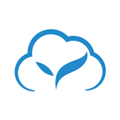 云丫管家 V0.1.24 安卓版
云丫管家 V0.1.24 安卓版  重启世界reworld手机版 V2.3.20 安卓版
重启世界reworld手机版 V2.3.20 安卓版  信业帮 V3.3.2 安卓版
信业帮 V3.3.2 安卓版  佳能打印 V7.0.1 安卓版
佳能打印 V7.0.1 安卓版  龙湖小行家 V1.3.0 官方版
龙湖小行家 V1.3.0 官方版 